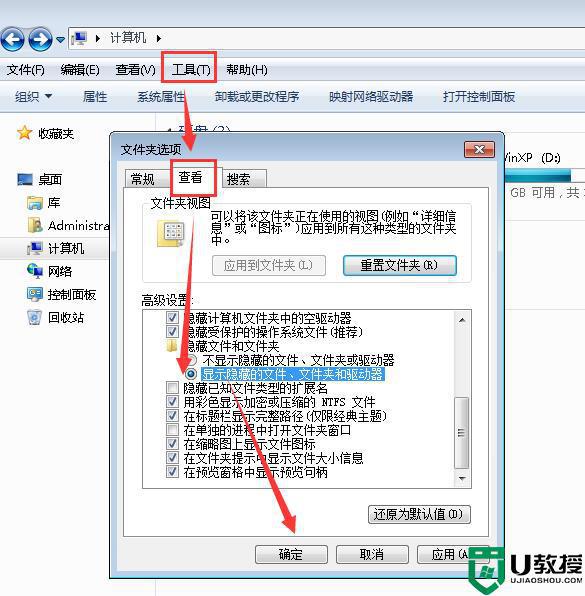win7文件打开方式怎么还原成默认?有些用户就想要将打开方式进行还原,可是win7文件打开方式怎么还原成默认呢?下面小编就来告诉大家win7打开方式还原默认设置方法。
win7文件打开方式怎么还原成默认?
1、如果你不知道你的文件的格式是什么,可以先把文件名后缀显示出来:打开计算机点击工具切换到查看选项,在里面去掉勾选隐藏已知文件类型的扩展名。
2、按WIN(Windows图标)+R键打开运行,输入regedit 点击确定或按回车键打开注册表编辑器。
3、在注册表编辑器里面依次展开HKEY_CURRENT_USERSOFTWAREMicrosoftWindowsCurrentVersionExplorerFileExts,可以看到很多的文件名后缀。这里找到你要还原的默认打开方法的文件名后缀,删除除了openwithlist和openwithprogids以外的其他文件夹,右边的删除除了默认的以外的全部项目就可以了。
4、上面的操作完成后重启电脑或者注销一下电脑就可以了,win7还原默认的打开方式就是这样操作。
上述就是小编教大家的win7打开方式还原默认设置方法了,如果你也有相同需要的话,可以按照上面的方法来操作就可以了,希望能够对大家有所帮助。


 时间 2022-12-17 16:36:00
时间 2022-12-17 16:36:00 作者 admin
作者 admin 来源
来源